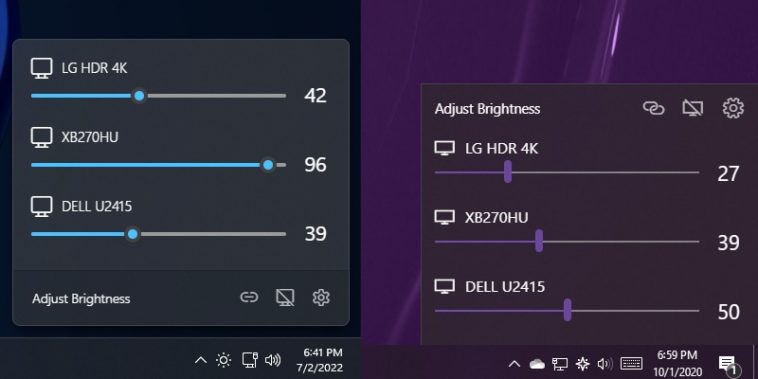Un par de meses atrás hablamos sobre Monitorian, una herramienta open source para controlar el brillo de varios monitores a la vez, pero nos alegra reportar que no es la única con ese perfil. Recientemente ingresamos al territorio de Twinkle Tray, que puede extender su influencia a parámetros de contraste y energía, programar atajos de teclado especiales, y cambiar el brillo automáticamente según el horario.
Un monitor mal calibrado puede llevar a dolores de cabeza, irritación o cansancio en los ojos, y por supuesto, proyectos arruinados. Sin embargo, las herramientas «profesionales» para calibrar monitores continúan en valores prohibitivos, y eso nos deja una sola opción: Trabajar con los controles clásicos hasta obtener resultados aceptables. En muchos casos, un monitor no necesita más que un ajuste de brillo, y la buena noticia es que podemos controlar ese valor fácilmente vía software, con herramientas como Twinkle Tray.
Controla el brillo de tus monitores con Twinkle Tray
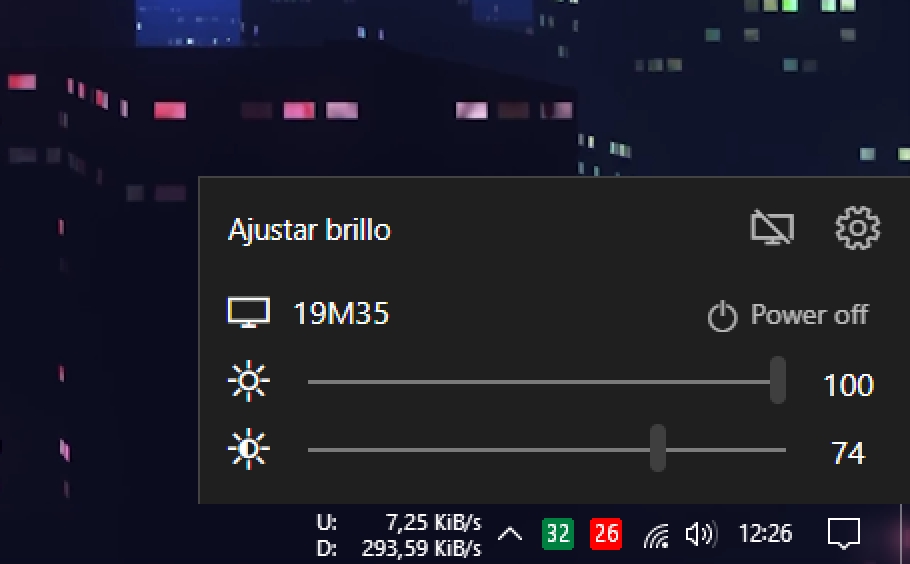
Tal y como lo sugiere su nombre, Twinkle Tray funciona con la bandeja de sistema, donde permanece en segundo plano. Un clic sobre su icono abrirá el menú principal, cargado con opciones para todas las pantallas detectadas. Twinkle Tray depende del soporte DDC/CI, y si una de tus pantallas no fue registrada correctamente, deberás comprobar en su configuración interna si DDC/CI está activo o disponible.
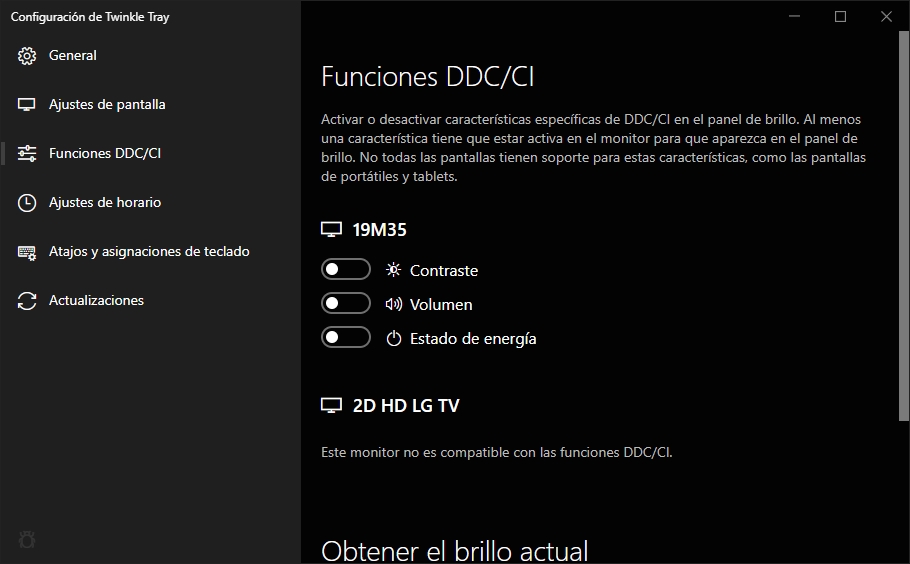
En la sección avanzada de Twinkle Tray podrás habilitar parámetros adicionales para cada monitor, por ejemplo, control de contraste y apagado por software. También verás opciones como el arranque junto a Windows, y la aplicación del último valor de brillo durante el inicio, pero lo más interesante está en el menú Ajustes de Horario. Allí es posible programar diferentes niveles de brillo según el momento del día, y separar la configuración por monitor, o aplicarla globalmente.
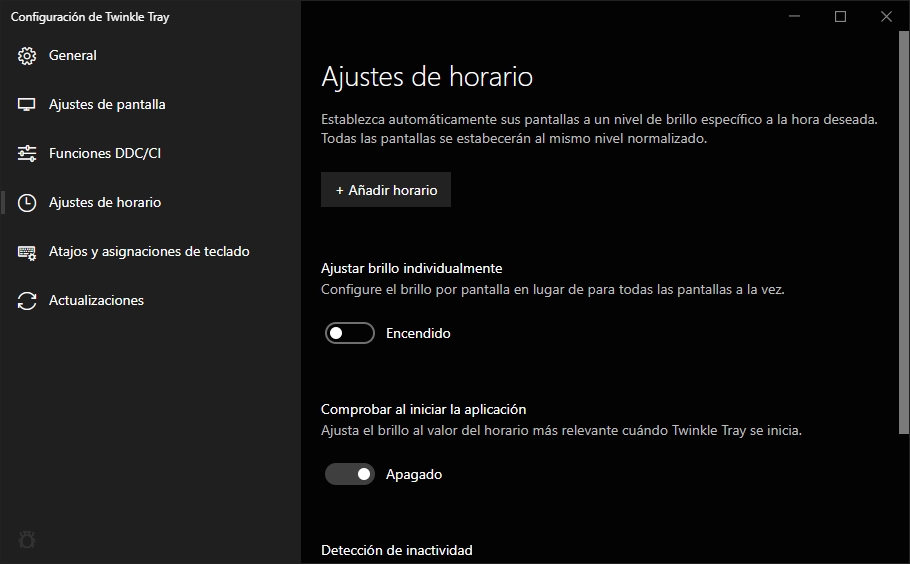
Para finalizar, Twinkle Tray te permitirá asignar atajos de teclado especiales con el objetivo de aumentar o reducir el brillo, apagar los monitores (esta no es una mala idea), y definir el porcentaje de brillo en cada paso (entre 1 y 30 por ciento). Twinkle Tray es gratuita, open source, y también se encuentra disponible en la tienda de Microsoft si prefieres seguir esa ruta.
Sitio oficial y descarga: Haz clic aquí